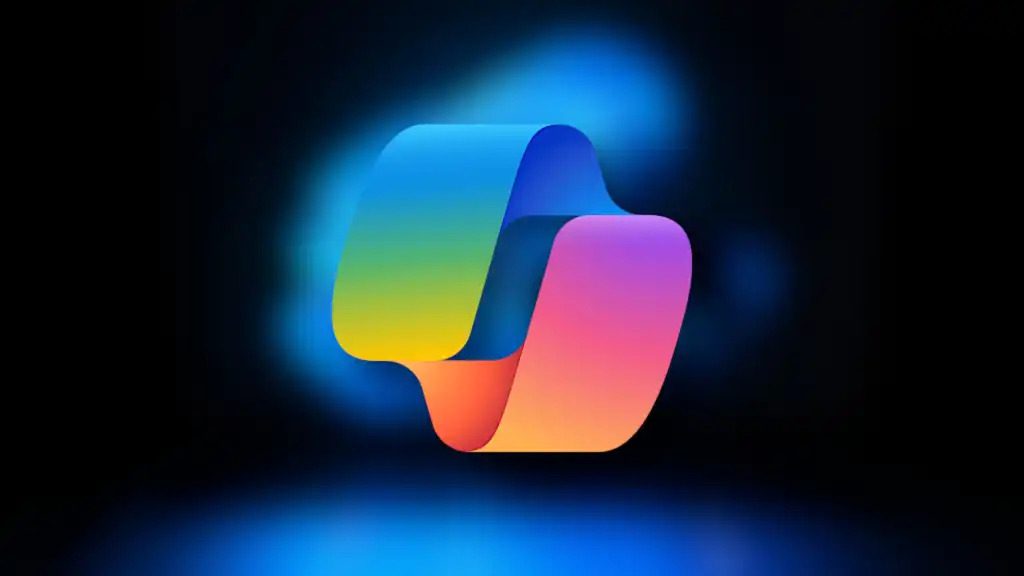A Copilot App Builder célja, hogy segítsen kód nélkül appokat és automatizmusokat készíteni a Microsoft 365-ben. Az alábbi útmutatóban végigvesszük az App Builder, a Workflows és a Copilot Studio használatát, gyakorlati példákkal.
Mit tud a Copilot App Builder?
A Microsoft 365 Copilot három fő eszközt ad a kezedbe. Ezek az App Builder, a Workflows és a Copilot Studio. A Copilot App Builder útmutató abban segít, hogy tudd, melyiket mikor érdemes használni.
- Az App Builder appokat készít.
- A Workflows ismétlődő feladatokat automatizál.
- A Copilot Studio ügynököket hoz létre, amelyek kérdésekre válaszolnak a szervezet adatai alapján.
Mit csinál az App Builder?
Az App Builder természetes nyelvű leírásból készít appokat. Elég egy utasítás, például:
Készíts egy appot, amely követi a terméklaunch feladatokat és határidőket.A Copilot néhány perc alatt létrehoz egy működő felületet. Az adatok Microsoft Lists tárolóban élnek, a saját M365 környezeteden belül. Ez különösen hasznos projektek, eszközkölcsönzés vagy kampányok követéséhez. Bonyolult számításokra kevésbé jó, viszont adatgyűjtésre és egyszerű dashboardokra kiváló.
Mit csinál a Workflows?
A Workflows a Microsoft 365 ismétlődő feladatait kezeli. Úgy érdemes rá gondolni, mint egy beszélgetős Power Automate felületre. Logikai blokkok helyett elmondod, mit szeretnél. Például:
Küldj Teams üzenetet minden hétfőn a heti Planner határidőkről.A Copilot felépíti a folyamatot. Beállítja a triggert, a forrást és az akciót. A cikk bemutatja, hogyan lehet ezekkel heti emlékeztetőket, státuszfrissítéseket és összefoglaló üzeneteket készíteni.
Mit csinál a Copilot Studio?
A Copilot Studio ügynököket épít, amelyek szervezeti tudásra válaszolnak. Egy ügynök például megmondhatja, mikor lesz a következő terméklaunch megbeszélés. A válaszokat SharePoint, Teams beszélgetések és meeting jegyzetek alapján adja. Létezik egy könnyített verzió és egy haladó, IT csapatoknak szánt felület. A legtöbb felhasználónak elég a könnyített változat.
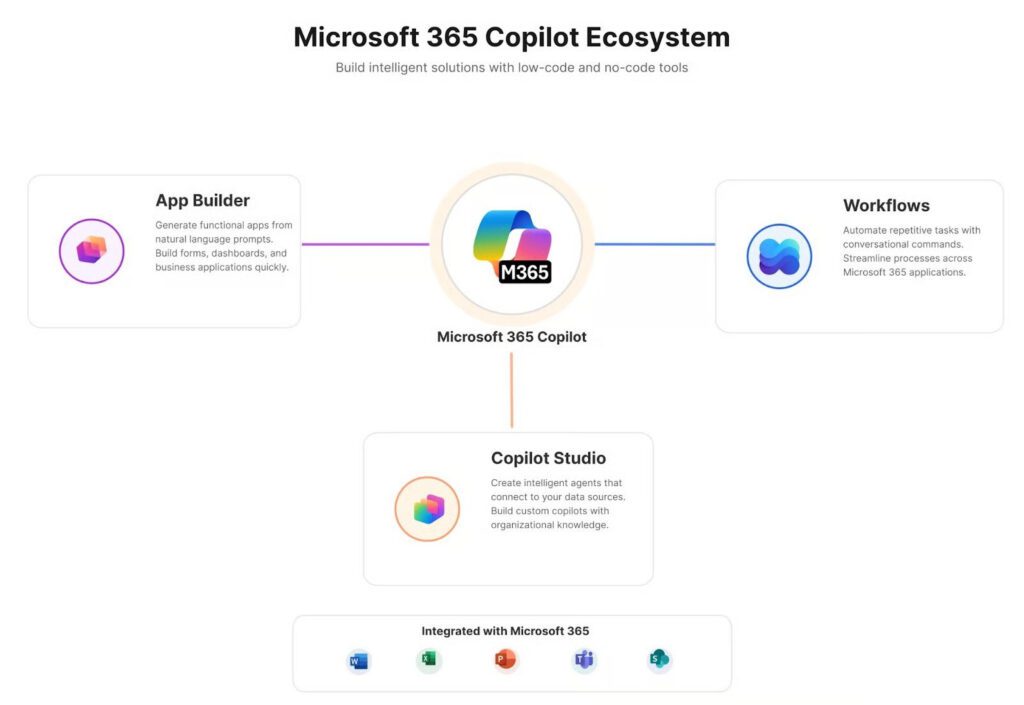
Az első appod App Builderrel
Az App Builder akkor működik a legjobban, ha több ember szerkeszti ugyanazt az adatot. Ilyen lehet projektkövetés vagy eszköznyilvántartás. Nézzük végig egy egyszerű példán.
1. lépés: Copilot megnyitása és App Builder választása
Nyisd meg a Microsoft 365 Copilot felületét. Válaszd az App Builder opciót a menüben. Itt fogod létrehozni az új appot.
2. lépés: Az app leírása természetes nyelven
Írd le pontosan, mit szeretnél. Például:
Készíts egy appot, amely követi a terméklaunch feladatokat. Legyen benne feladatnév, határidő, státusz és felelős.Minél konkrétabban fogalmazol, annál jobb appot kapsz. Mindig a részletek megadását javasoljuk.
3. lépés: A generált app átnézése
Néhány perc múlva létrejön a működő app. Nézd át a mezőket. Gyakran kapsz extra, hasznos mezőket is, például prioritás mezőt vagy megjegyzést.
4. lépés: Finomhangolás beszélgetéssel
Az app finomítása beszélgetésből történik. Használhatsz ilyen utasításokat:
Adj hozzá egy dashboardot, amely mutatja a feladatok teljesítési százalékát.Vegyél fel egy prioritás mezőt minden feladathoz.Adj hozzá egy részt a csapattagok hozzárendeléséhez.A módosítások valós időben jelennek meg. A tapasztalat az, hogy három vagy négy ilyen finomítás már elég.
5. lépés: Előnézet és megosztás
Kattintsd végig az appot. Vigyél fel próba adatokat. Ha minden a helyén van, oszd meg a linket. Az app az App Builder felületen belül érhető el. Fontos megjegyzés, hogy az app nem jelenik meg külön az alkalmazásindító menüben.
Mit érdemes tudni az App Builder hátteréről?
Az App Builder minden apphoz létrehoz egy SharePoint oldalt és egy Microsoft List tárolót. Jelenleg nem tudsz meglévő Listhez kapcsolódni. Ez szándékos korlát, mert egyszerűbbé teszi a biztonságot. Az adatot közvetlenül a Listben is szerkesztheted. Sok rekord felvitele itt gyorsabb, mint az app felületén.
Fontos, hogy az App Builder nem küld e-maileket és nem indít akciókat. Ha apphoz kapcsolódó értesítést szeretnél, azt Workflows segítségével érdemes megoldani.
Automatizálás Workflows segítségével
A Workflows arra való, hogy a monoton, ismétlődő feladatokat levegye a válladról. Példa egy heti határidő emlékeztető.
1. lépés: Workflows felület megnyitása
Nyisd meg a Copilot felületét és válaszd a Workflows lehetőséget. Itt szövegesen írod le a folyamatot.
2. lépés: A workflow leírása természetes nyelven
Írj egy egyértelmű utasítást. Például:
Küldj Teams üzenetet minden hétfőn a következő hét Planner határidőiről.A Copilot beállítja a triggert, a forrást és az akciót.
3. lépés: Finomhangolás plusz feltételekkel
További feltételeket is kérhetsz. Például:
Küldj egy emlékeztetőt egy nappal az approval határidők előtt.A logika automatikusan bővül. Nem kell külön beállításokat keresned.
4. lépés: Előnézet és aktiválás
Nézd meg, hogyan fog kinézni az üzenet. Ellenőrizd az időpontot. Ha minden rendben van, aktiváld a workflowt. A végrehajtási idők és eredmények külön naplóban láthatók. Ez sokat segít hiba esetén.
Intelligens ügynökök Copilot Studio segítségével
A Copilot Studio ügynökei akkor hasznosak, ha ugyanazokat a kérdéseket kell újra és újra megválaszolnod. Ilyen kérdés lehet egy product launch következő időpontja vagy a felelősök listája.
1. lépés: Ügynök létrehozása
A Copilot felületén válaszd a Create agent opciót. Ekkor megnyílik egy egyszerűsített Copilot Studio nézet.
2. lépés: Az ügynök céljának leírása
Adj pontos leírást. Például:
Készíts egy ügynököt, amely válaszol a product launch mérföldkövekkel kapcsolatos kérdésekre.A túl általános leírás gyengébb ügynököt eredményez.
3. lépés: Adatforrások csatlakoztatása
Válassz releváns adatforrásokat. Ilyen lehet:
- SharePoint projektoldal
- Teams csatorna beszélgetései
- meeting jegyzetek
Érdemes kevés, de tiszta forrással kezdeni. A túl sok, rendezetlen adat rontja a válaszok minőségét.
4. lépés: Tesztelés valós kérdésekkel
Tegyetek fel tipikus kérdéseket. Például:
Mikor lesz a következő product launch megbeszélés?Ki felel a marketing kampányért?Az ügynök megmutatja, melyik forrásból származik a válasz. Ha hibás, tudni fogod, melyik dokumentumot kell javítani.
5. lépés: Finomítás
Ha az ügynök túl általánosan válaszol, egészítsd ki jobb dokumentációval. Az ügynök minőségét leginkább az input dokumentumok rendje határozza meg.
Biztonság és jogosultságok kezelése
A biztonság a Microsoft 365 környezeten belül marad. Az appok, workflowk és ügynökök a saját tenantban futnak. A már meglévő jogosultságok érvényesek. Ha valaki nem fér hozzá egy SharePoint dokumentumhoz, az ügynök sem mutatja neki.
Az App Builder SharePoint site-okat hoz létre az appokhoz. Adminként érdemes figyelni, mit hoznak létre a felhasználók. A felhasználók csak a saját elérésükön belül dolgozhatnak. Ez segít a governance szinten. Minden esemény auditálható. Létrejönnek logok az appok és workflowk létrehozásáról és használatáról. A Copilot App Builder útmutató szerint így könnyen megfelelhetsz szabályozási elvárásoknak.
Hasznos gyakorlatok és tippek
Néhány minta különösen jól működik ezekkel az eszközökkel.
Legyél konkrét a promptokban.
Gyenge: „Készíts egy appot, ami követ valamit.”
Erős:
Készíts egy appot marketing kampányok követésére. Legyen mező a feladat nevére, felelősre, határidőre, státuszra és prioritásra. Az app neve legyen Marketing Campaign Tracker.Ne próbálj mindent egyszerre megadni.
Indulj egyszerű leírással, majd finomíts beszélgetéssel. Így derül ki, mire van ténylegesen szükség.
Tisztítsd ki a mintadatokat.
Az App Builder gyakran tesz be példákat. Ezeket érdemes törölni, hogy senki ne nézze valódi adatnak.
Tudd, melyik eszközt mire használd.
- App Builder: közös adatbázis, több szerkesztővel.
- Workflows: ismétlődő feladatok automatizálása.
- Copilot Studio: gyakran ismételt kérdések megválaszolása.
Az eszközök jól kombinálhatók. Egy app követi a projektadatokat. Egy workflow heti státuszfrissítőt küld. Egy ügynök kérdésekre válaszol a projektről.
Első lépések a gyakorlatban
A Copilot App Builder útmutató végére látható, hogy az automatizálás belépési küszöbe erősen csökkent. Nem kell kódolási tudás, elég tisztán látni a folyamatokat. Kezdd egy egyszerű appal, amely egy csapat igényét kezeli. Automatizálj egy olyan feladatot, amely minden héten időt visz el. Készíts egy ügynököt, amely egy gyakran visszatérő kérdésre válaszol. Az út innentől már rajtad múlik, a technikai akadályok jóval alacsonyabbak.